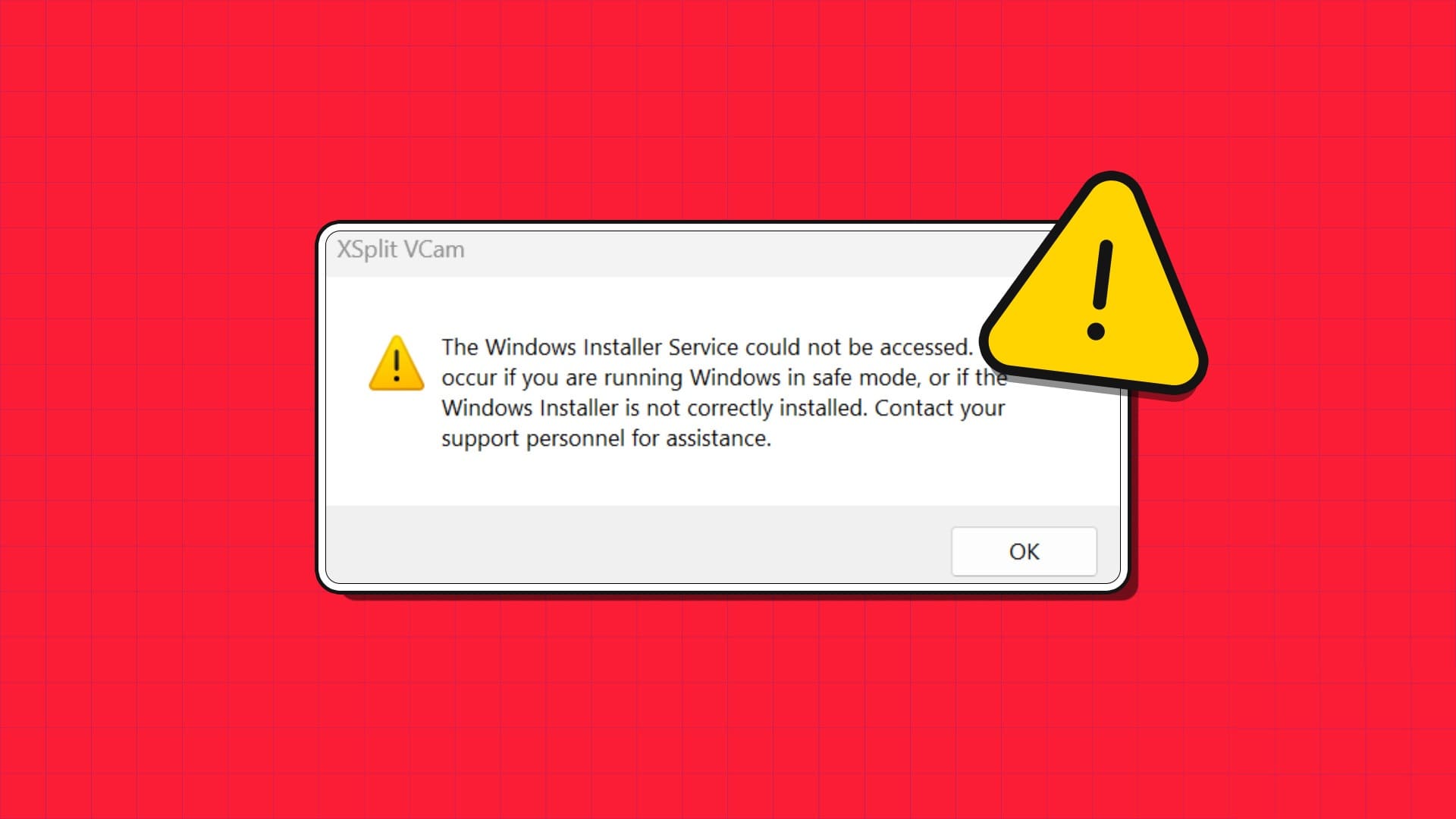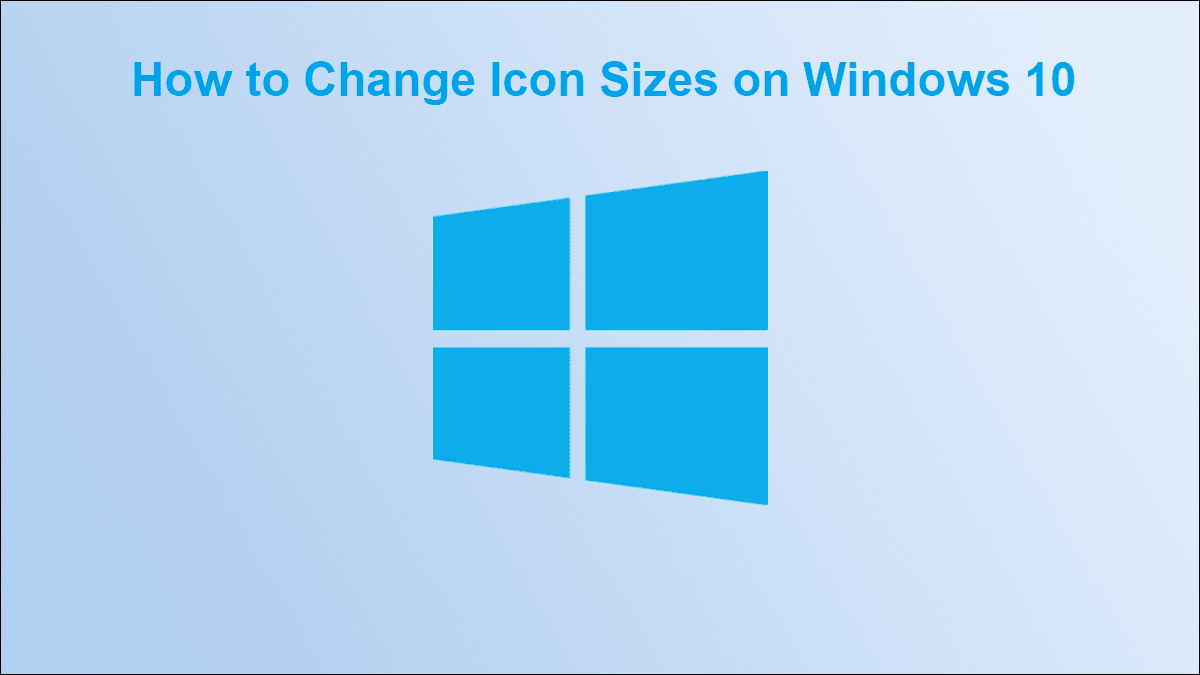Med introduksjonen av Modern Standby i Windows 10 får brukeren nå ulike alternativer å velge mellom. Hjelper med å bestemme handlingen som skjer når lokket på den bærbare datamaskinen åpnes eller lukkes. Dette er forskjellig fra å våkne opp fra Sove modus , eller moderne standby-modus, eller dvalemodus. Etter at Windows avslutter en av disse tre tilstandene, kan brukeren gjenoppta sin forrige økt. I tillegg kan de utføre arbeidet sitt fra det punktet der de slapp. Les nedenfor for å lære hvordan du endrer lokkåpningshandlingen på Windows 11.

Slik endrer du lokkets åpningshandling i Windows 11
Vi foreslår også at du leser Microsofts råd om Windows Battery Care er her for å forbedre batterilevetiden. Følg trinnene nedenfor for å endre hva som skjer når du åpner lokket på en bærbar Windows 11:
1. Klikk Søk kode Og skriv kontrollpanel , og trykk deretter på حتح , Som vist.
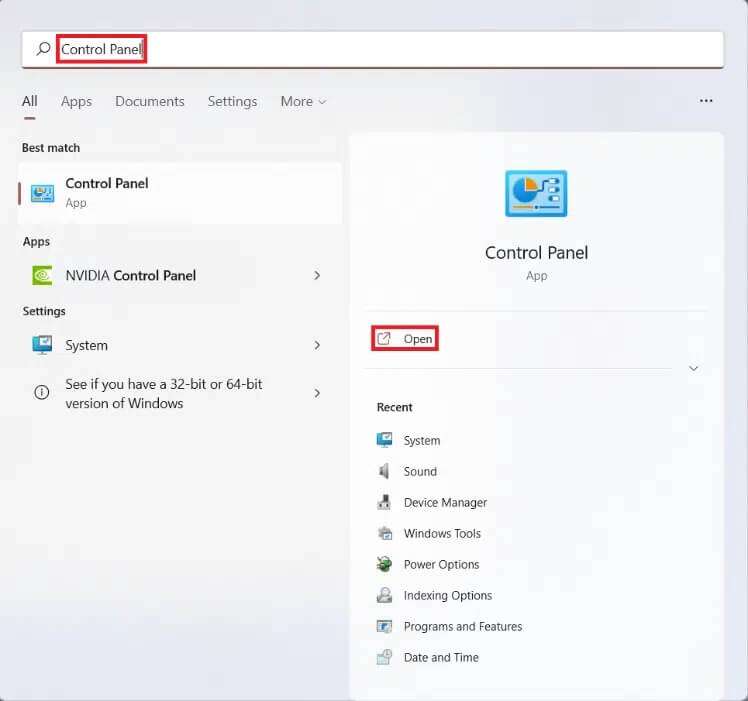
2. Sett Vis etter > Kategori og klikk Maskinvare og lyd , som vist tydelig.
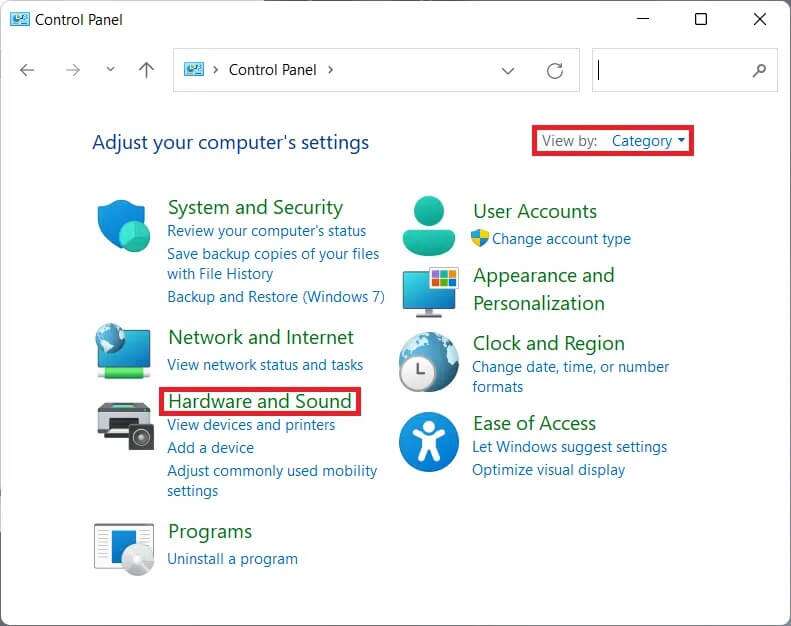
3. Klikk "Strømalternativer" , Som vist.
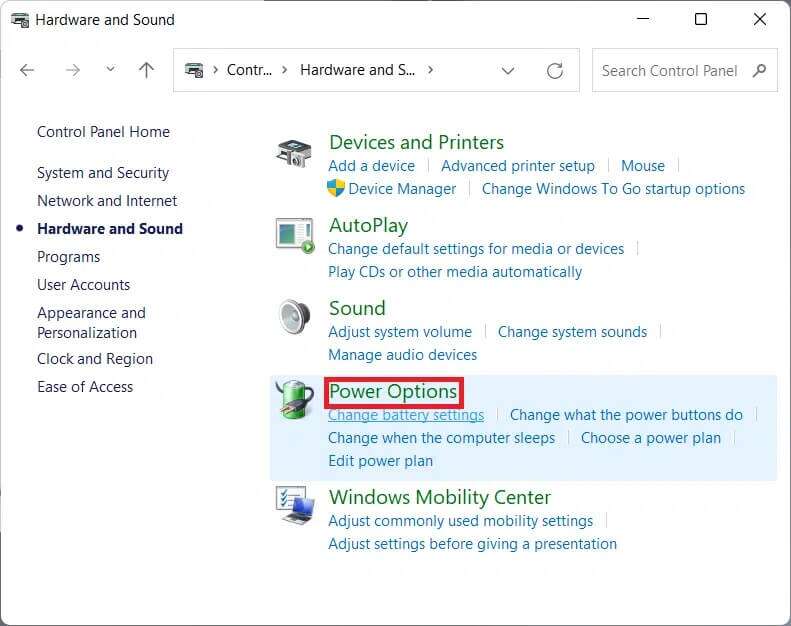
4. Klikk deretter på et alternativ Endre planinnstillinger ved siden av gjeldende kraftplan din egen.
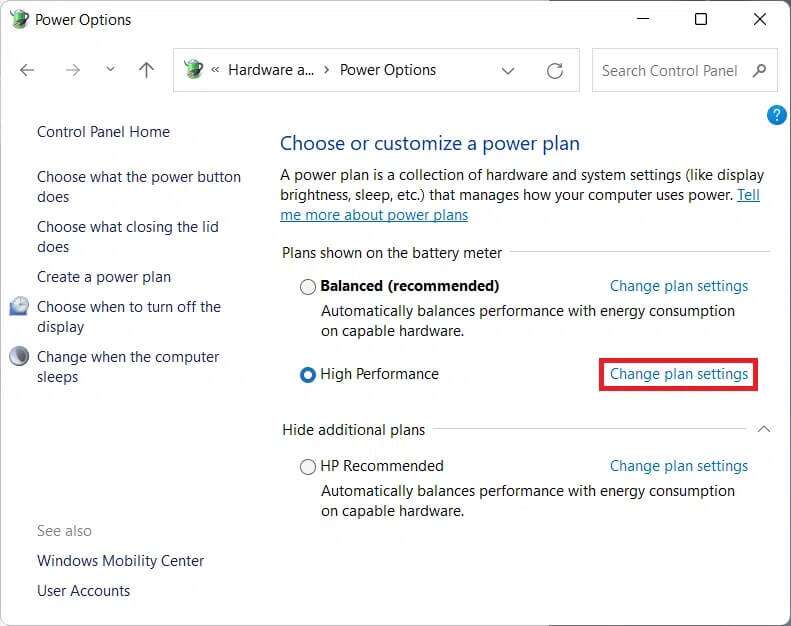
5. Klikk her Endre avanserte strøminnstillinger.
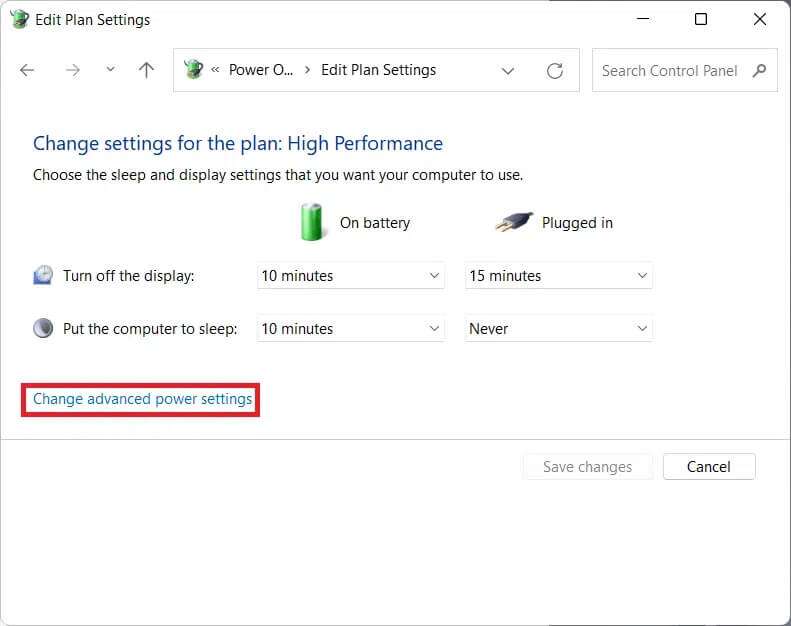
6. Klikk nå symbol + for knapper strøm og deksel Og igjen å gjennomføre Lokket åpent Å utvide Oppførte alternativer.
7. Bruk rullegardinmenyen On Battery and Mains og velg handlingen du vil skal utføres når lokket åpnes. Du kan velge mellom disse to alternativene etter dine preferanser:
- Ikke gjør noe: Ingen handling utføres når dekselet åpnes
- Slå på skjermen: Åpning av lokket får Windows til å slå på skjermen.
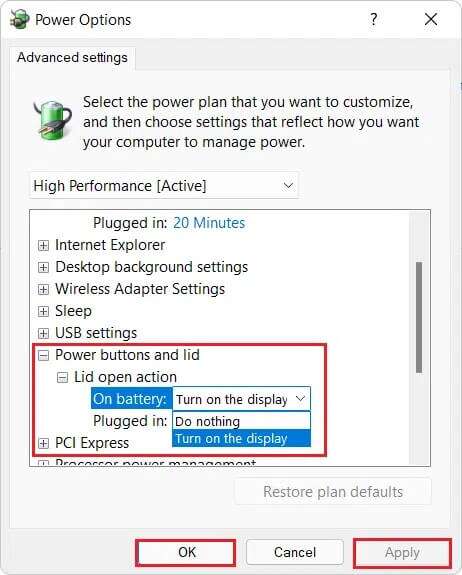
8. Til slutt trykker du på «Bruk» > «OK» لLagrer endringer som er laget.
Profftips: Slik aktiverer du funksjonen for åpen lokk på Windows 11
Mange brukere rapporterte at de ikke ser noe slikt alternativ. Derfor, i slike tilfeller, må du aktivere denne funksjonen som diskutert her. I utgangspunktet må du kjøre en enkel kommando i ledeteksten, slik:
1. Klikk Søk kode , Og skriv Ledeteksten , og klikk "Kjør som administrator" for å kjøre en forhøyet ledetekst.
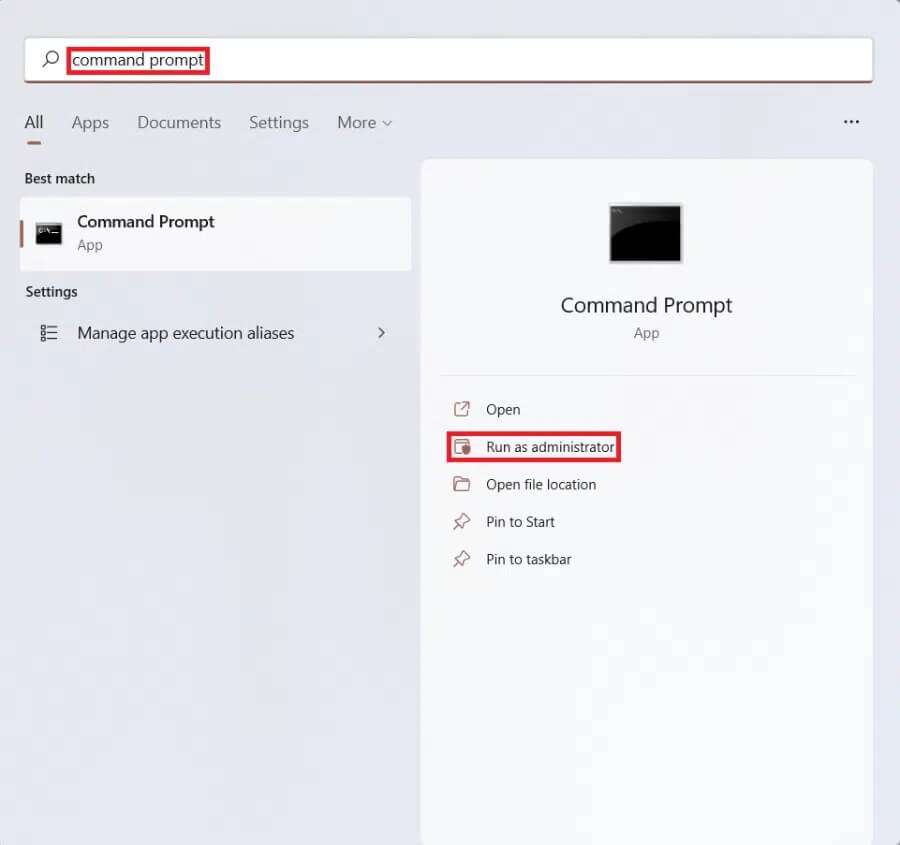
2. Klikk "Ja" ved en bekreftelsesmelding "Brukerkonto-kontroll".
3. Skriv spesifisert kommando og trykk på tasten Enter لAktiver handlingsalternativet for åpne lokket I dialogboksen Strømalternativer:
powercfg -attributes SUB_BUTTONS 99ff10e7-23b1-4c07-a9d1-5c3206d741b4 -ATTRIB_HIDE

Legge merke til: I tilfelle du trenger å skjule/deaktivere lokket åpner, skriv inn følgende kommando på din Windows 11 bærbare datamaskin, som vist nedenfor, og trykk Enter:
powercfg -attributes SUB_BUTTONS 99ff10e7-23b1-4c07-a9d1-5c3206d741b4 +ATTRIB_HIDE

Vi håper du forstår hvordan du endrer prosedyren for åpning av lokket i Windows 11 etter å ha lest denne artikkelen. Du kan sende tilbakemeldinger og spørsmål i kommentarfeltet nedenfor og foreslå emner vi bør utforske i fremtidige artikler.